インポートしたフィーチャーを新しいファイルにあるジオメトリと置き換えることができます。
インポートしたドキュメントから作成されたフィーチャーを編集するには:
フィーチャー編集 を選択する前にインポート ボディにフィーチャーを追加した場合、SOLIDWORKS により可能な場合、これらのフィーチャーの再構築が行われます。
たとえば、この STEP ファイルにはインポート フィーチャーが含まれます。 インポート ボディにフィーチャーを追加する必要があります。
- インポート ボディの底面を選択します。
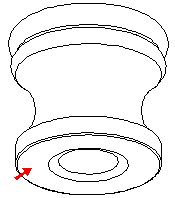
-
面取り
 をクリックします。
をクリックします。
面取り PropertyManager が表示されます。
-
面取りパラメータ で必要な設定に変更し、OK
 をクリックします。
をクリックします。 インポート ボディの底面には追加の面取りフィーチャーが表示されています。

- FeatureManager デザイン ツリーでインポート 1(Imported1)を右クリックし、フィーチャー編集(Edit Feature)を選択します。
このフィーチャーは親子関係を含んでいるか、参照されていることを警告するメッセージボックスが表示されます。

-
OK をクリックします。
開く ダイアログ ボックスが表示されます。
- STEP ファイルを選択し、開く(Open)をクリックします。
STEP ファイルがインポート ボディとともに開きます。 インポート ボディに追加した面取りフィーチャーは再構築されます。 インポート ボディに追加したこのフィーチャーは、フィーチャー編集(Edit Feature)を選択する前に再構築する必要がありませんでした。